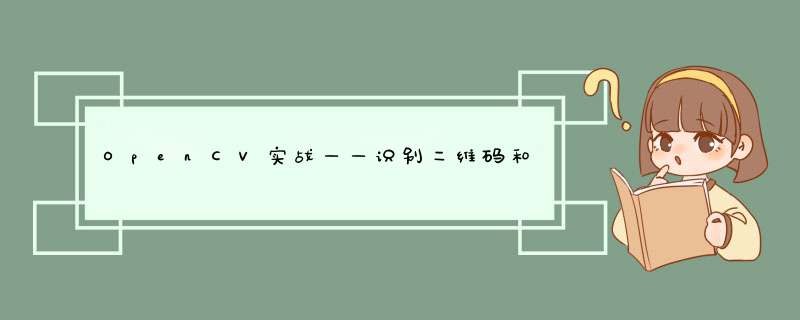
我们需要下载一个pyzbar的包,直接命令行窗口 pip install pyzbar就行了。
2. APIcv2.VideoCapture().set(propId, value)
当然要看完成的cv2.VideoCapture()函数,这里给个链接:cv2.VideoCapture()
import cv2
import numpy as np
# 我们只需要用到该包中的decode
from pyzbar.pyzbar import decode
# 我们可以选择识别图片,也可以连接摄像头进行二维码和条形码的识别
# img = cv2.imread('1.png')
# 我们这里将对图片进行解码的部分注释掉,主要看对摄像头的使用
cap = cv2.VideoCapture(0)
# 宽度ID为3,设置为640
cap.set(3, 640)
# 高度ID为4,设置为480
cap.set(4, 480)
# 对图片进行解码
# code = decode(img)
while True:
success, img = cap.read()
for barcode in decode(img):
# 1.码的数据点
# print(barcode.data)
# 2.码的位置大小
# print(barcode.rect)
# 常用的解码方式
myData = barcode.data.decode('utf-8')
# 3.解码后结果
print(myData)
# 我们希望用多边形框出码,必须将条码点多边形转换为数组
pts = np.array([barcode.polygon], np.int32)
pts = pts.reshape((-1, 1, 2))
cv2.polylines(img, [pts], True, (255, 0, 0), 3)
# 我们不希望文字跟着码的旋转而变换,直接用矩形位置写文本
pts2 = barcode.rect
cv2.putText(img ,myData, (pts2[0], pts2[1]), cv2.FONT_HERSHEY_SIMPLEX, 0.9, (255, 0, 255), 3)
# 4.码识别结果
cv2.imshow('Result', img)
cv2.waitKey(1)
# print(code)
结果展示:
我使用的二维码就不发出来了
1.2.码的数据点和位置大小
注意: b 表示以字节为单位
3.解码后结果
4.码识别结果
实在是条件有限,只有笔记本电脑自带的摄像头,凑合着看效果吧
欢迎分享,转载请注明来源:内存溢出

 微信扫一扫
微信扫一扫
 支付宝扫一扫
支付宝扫一扫
评论列表(0条)